Hur kan jag stoppa skräppostmeddelanden? Fler och fler ställer denna fråga. Om du någonsin har fått många skräppost, kommer du att förstå att det är väldigt irriterande och smärtsamt. Så det är nödvändigt att hitta sätt att blockera textmeddelanden på Anroid och iPhone.
I den här artikeln visar vi dig flera sätt att stoppa skräppostmeddelanden på Android och iPhone och ge tillbaka ett rent meddelandeutrymme till dig.
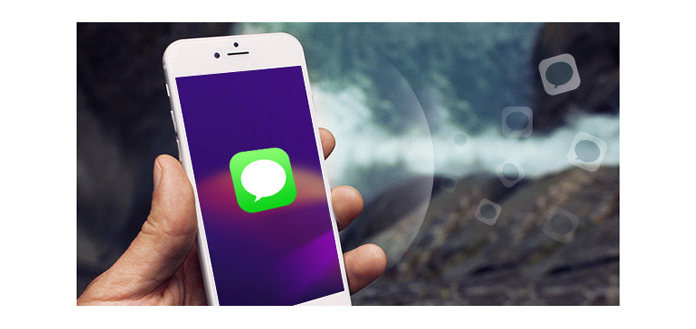
I den första delen av detta inlägg visar vi dig hur du blockerar textmeddelanden på Android-enheten. Om du använder en Android-telefon kan du hänvisa till den här delen för att stoppa skräppostmeddelanden.
1. Lås upp din telefon och öppna appen "Meddelanden".
2. Håll in och tryck på meddelanden från oönskade nummer så ser du ett popup-fönster. Välj "Lägg till skräppostkontakt" eller "Registrera skräppostnummer" för att blockera skräppostmeddelanden.
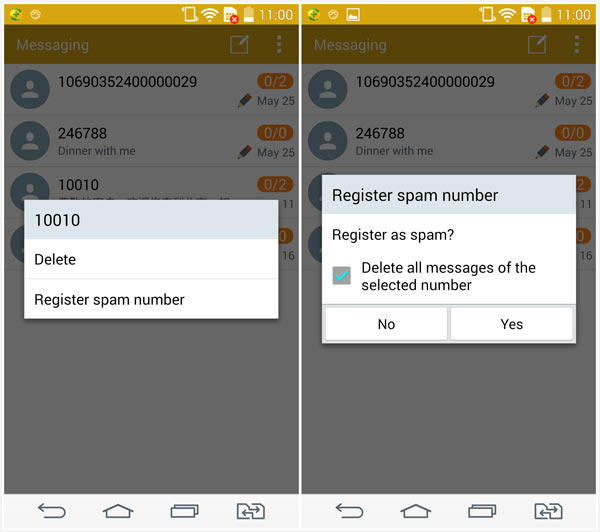
Med den första metoden kan du enkelt stoppa skräppost från ett specifikt nummer. Vad sägs om SMS-annonserna? Du måste lita på att vissa spam-meddelanden blockerar appar för att undvika dem. Här rekommenderar vi en lättanvänd SMS-blockerare för att hjälpa dig blockera skräppostmeddelanden. Du kan ladda ner den och prova.
steg 1Ladda ner SMS Blocker från Google Play Store och installera det på din Android-telefon.
steg 2Öppna den här appen som blockerar spam. Klicka på menyknappen och tryck sedan på "Blockera lista" för att blockera oönskade meddelanden på olika sätt, inklusive textmeddelanden avsändare, serier och ord. Ännu viktigare är att det automatiskt kan blockera skräppostmeddelanden.
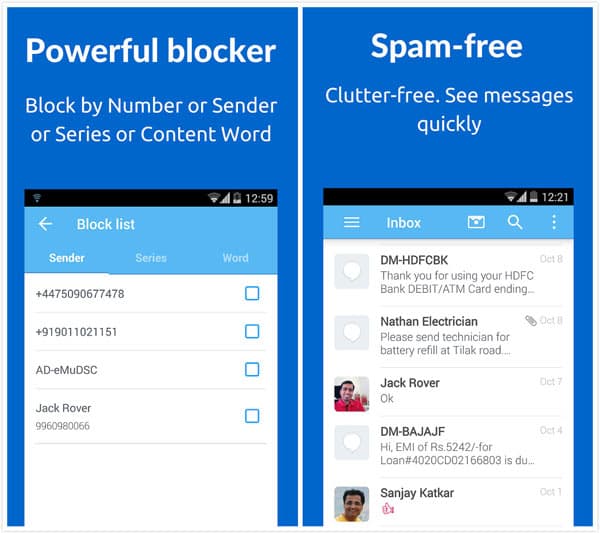
På iPhone skickas några konstiga och konstiga skräppostmeddelanden med några e-postmeddelanden, hur blockerar du dem? Fortsätt läsa om för att hitta sättet att stoppa dessa skräppostmeddelanden.
steg 1 Lås upp iPhone och öppna Meddelanden-appen.
steg 2Leta upp meddelandet från skräppost / okänd och tryck på ikonen "i" uppe till höger.
steg 3 Tryck på "Stör inte" för att blockera e-postmeddelanden eller tryck på avsändarens namn och tryck sedan på "Blockera den här samtalaren" för att stoppa någons skräppostmeddelanden.
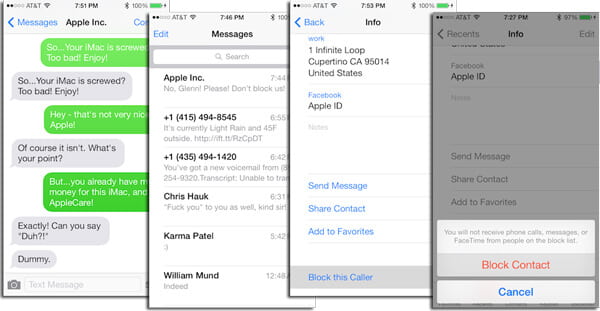
Du kanske behöver: Hur man stoppar skräppostmeddelanden i Gmail.
steg 1 Lås upp iPhone och öppna Inställnings-appen.
steg 2 Tryck på "Meddelanden"> "Filtrera okända avsändare" för att automatiskt filtrera vissa skräppostmeddelanden.
steg 3 Det här alternativet skapar en ny flik som du hittar i meddelanden-appen som heter "Okända avsändare", men du får inte aviseringar om dessa.
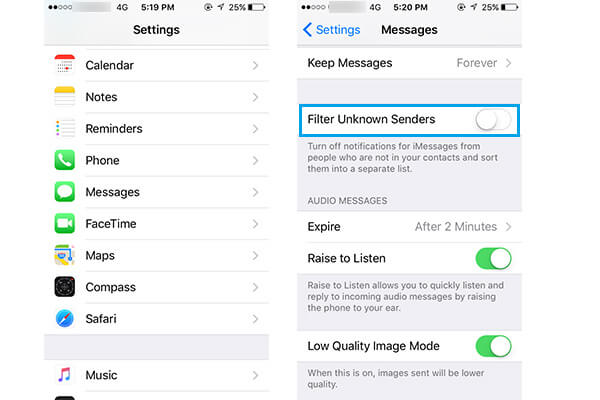
Missa inte: Hur man blockerar Facebook-meddelanden.
För att bättre hantera alla typer av data på iPhone kan du behöva en professionell iOS-dataöverföring.
I den här artikeln talar vi främst om hur man stoppar skräppostmeddelanden på Android och iPhone. Du kan hitta det bästa sättet att blockera skräppostmeddelanden efter ditt behov. Dessa spam-meddelanden är ju verkligen irriterande och du måste verkligen stoppa dem. Lycka till.